jdk1.8安装步骤
【百度网盘】
Windows 的 jdk1.8.0_201:
链接:https://pan.baidu.com/s/1IsANsOgiSWBPb5czBGrXxg
提取码:4t2n
【java账号网址】
BugMeNot:http://bugmenot.com/view/oracle.com
1 下载jdk
官网地址:https://www.oracle.com/technetwork/java/javase/downloads/index.html
1.1 选择版本
选择 jdk1.8 版本,其他版本差不多一样的步骤
1.2 选择对应系统
下载适用于自己的电脑的 jdk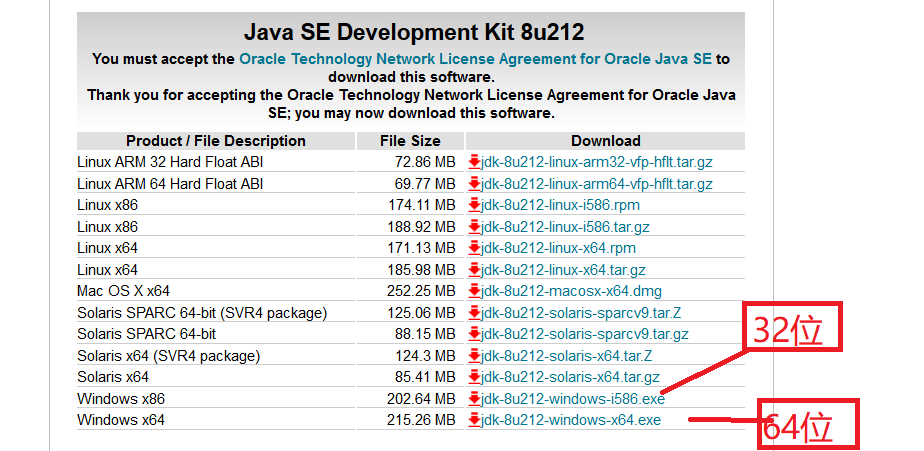
2 安装
它会默认安装在 C 盘,也可以自己修改安装位置。
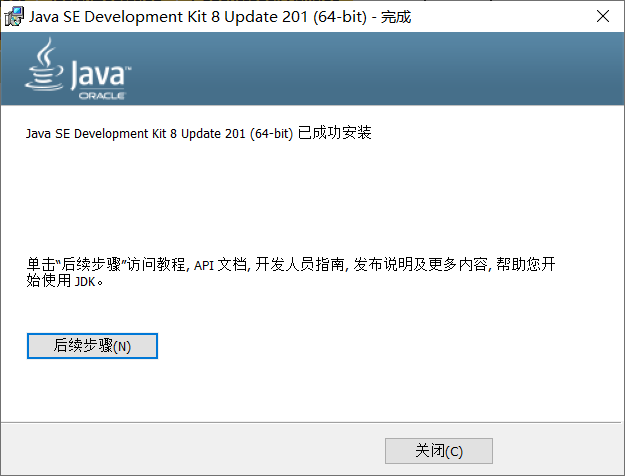
包含 jre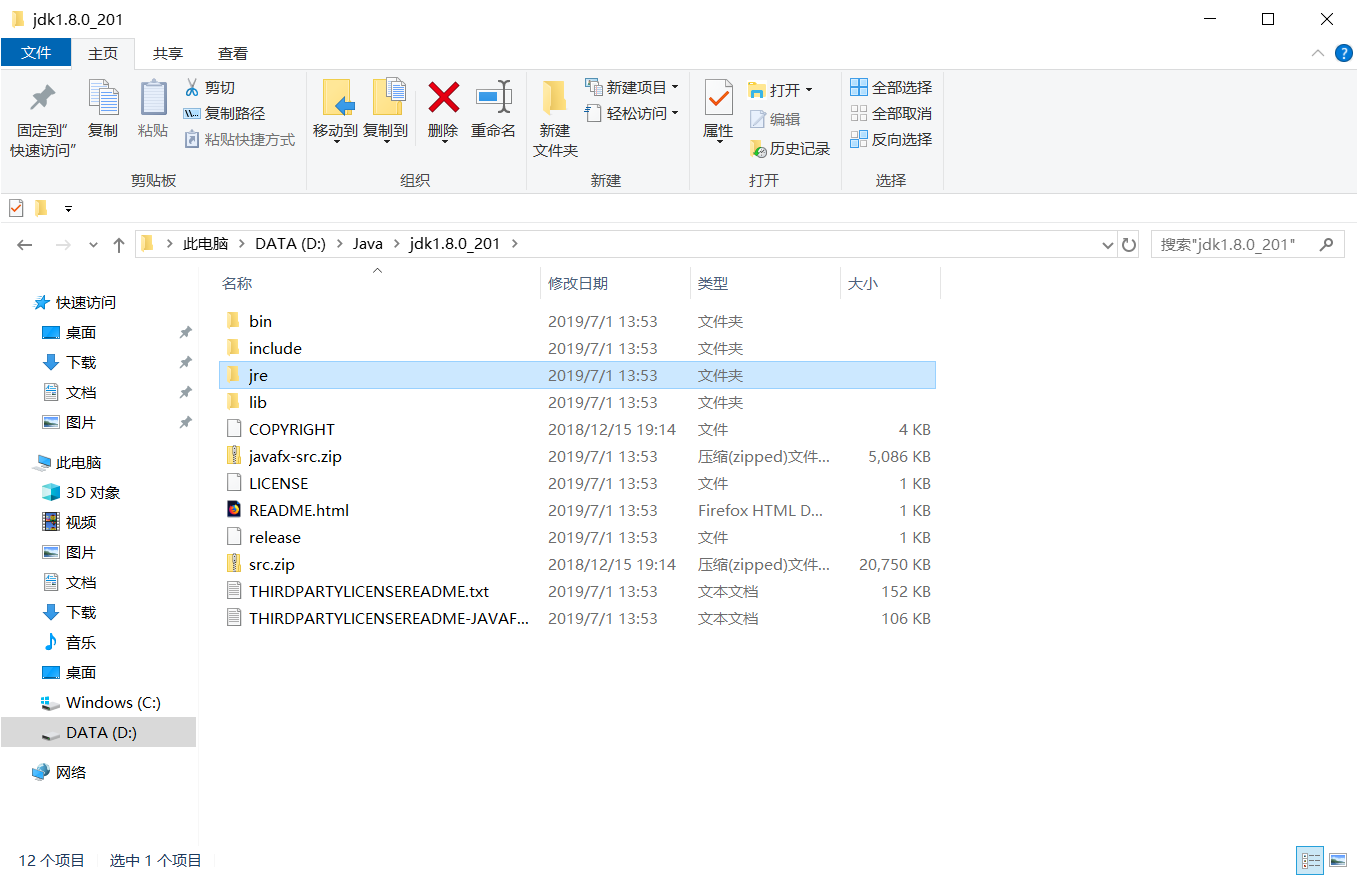
3 配置路径信息
3.1 配置 JAVA_HOME
路径为你安装的 jdk 位置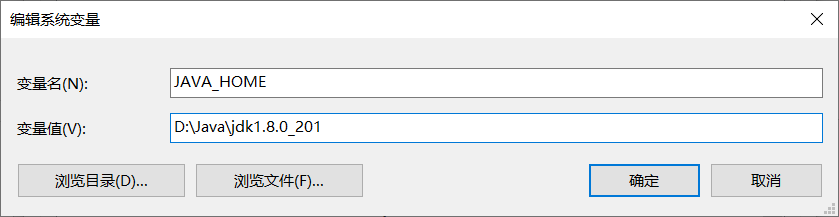
3.2 配置 JRE_HOME
路径为你安装的 jre 位置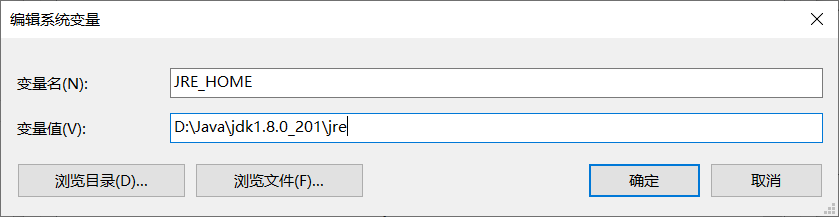
3.3 配置 CLASSPATH
路径为:.;%JAVA_HOME%\lib;%JAVA_HOME%\lib\tool.jar
中间有一个分号(前面 .; 看情况)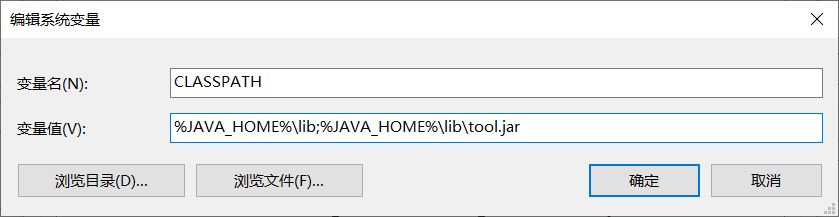
3.4 配置 Path
路径为:%JAVA_HOME%\bin、%JRE_HOME%\bin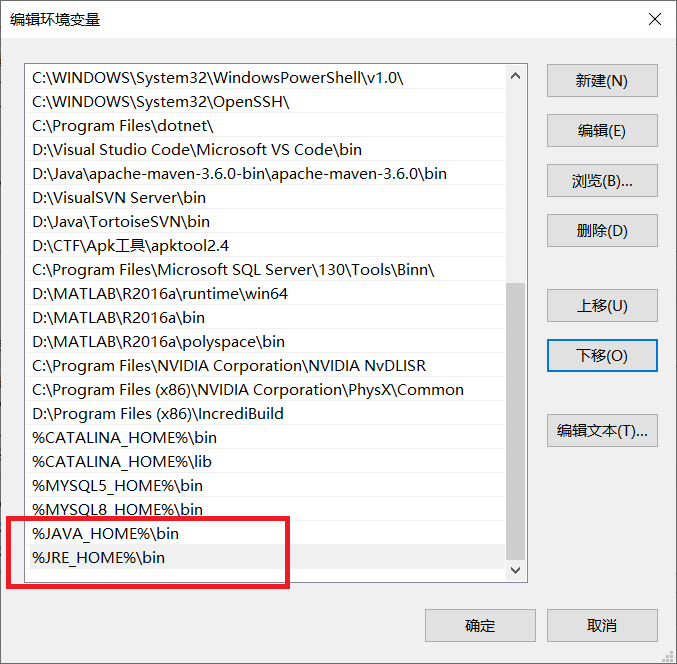
5 结果
打开命令提示符 cmd,输入 java -version 、javac -version,即可查看安装版本是否安装成功。

6 总结
6.1 安装点击下一步没反应解决办法
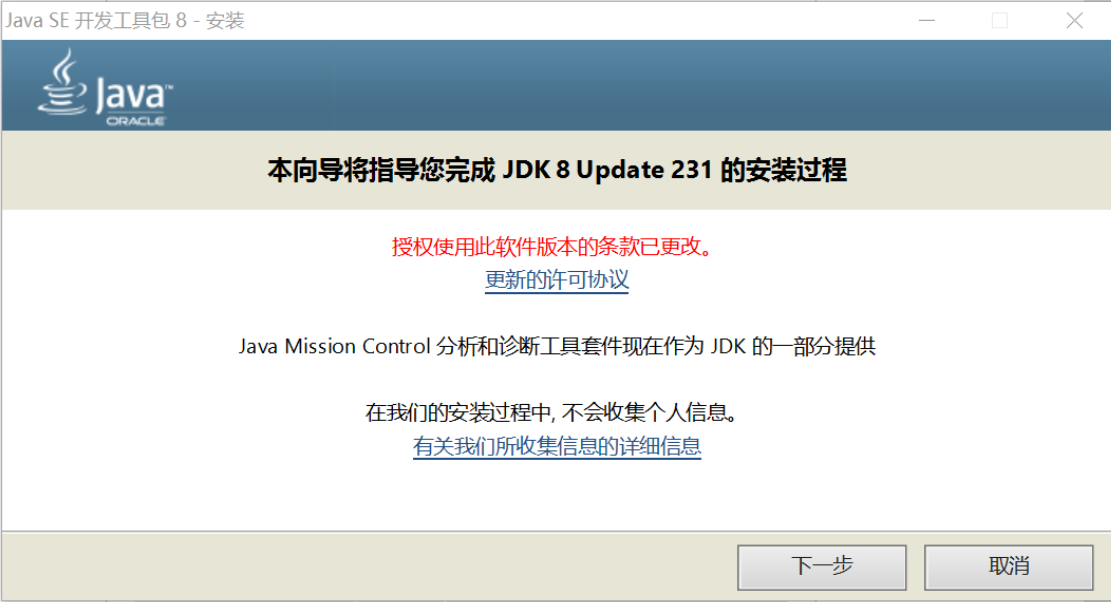
【1】输入法问题
将输入法改为微软输入法可能有效
【2】版本问题
- jd8u_202(jdk1.8的最后一个免费版本)
安装这个之前的版本可能没问题 - 安装最新版本


























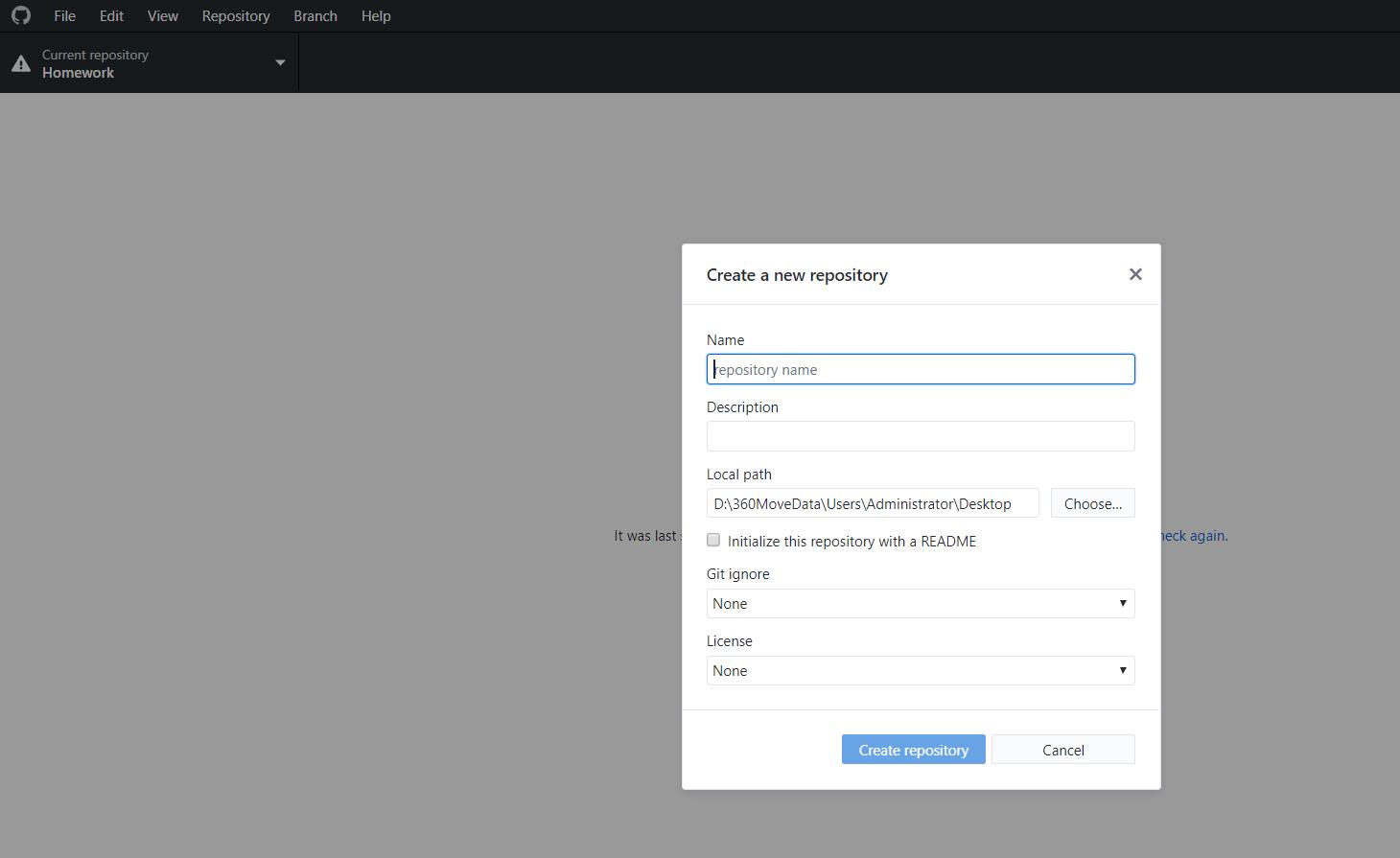
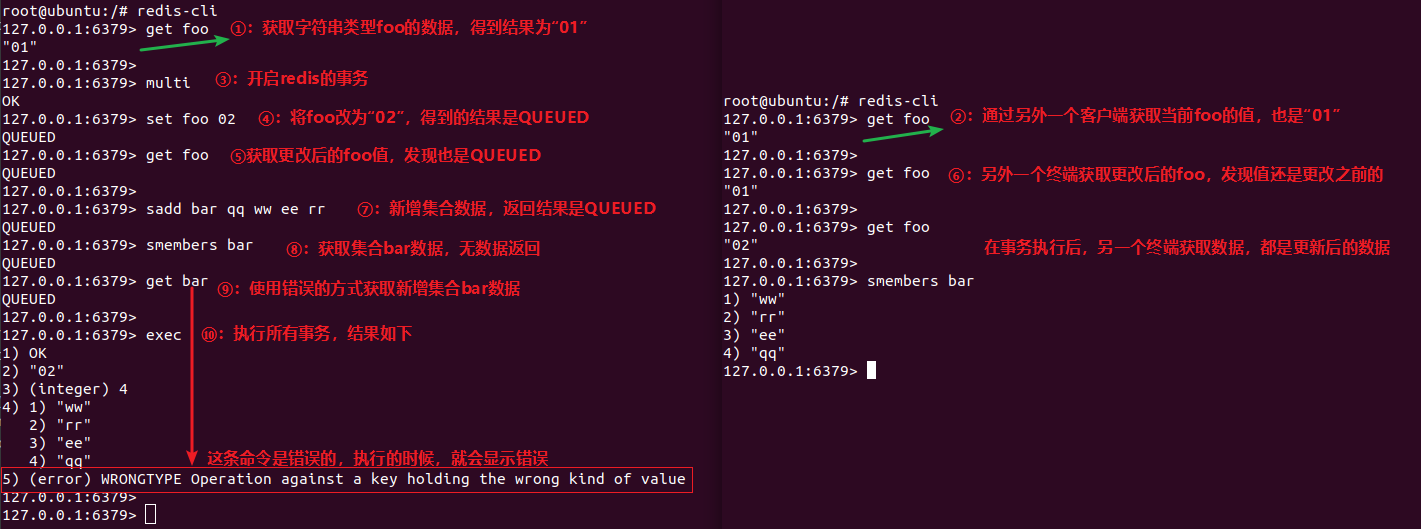







还没有评论,来说两句吧...